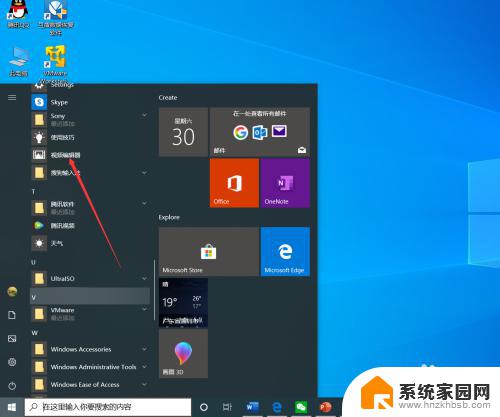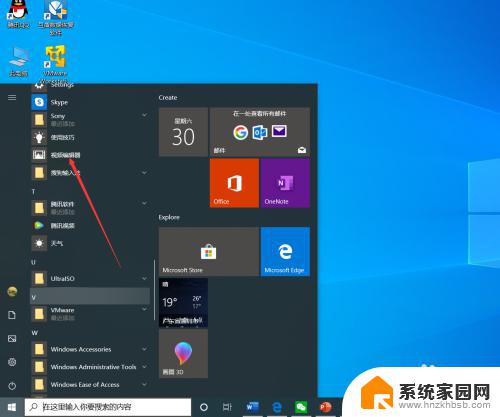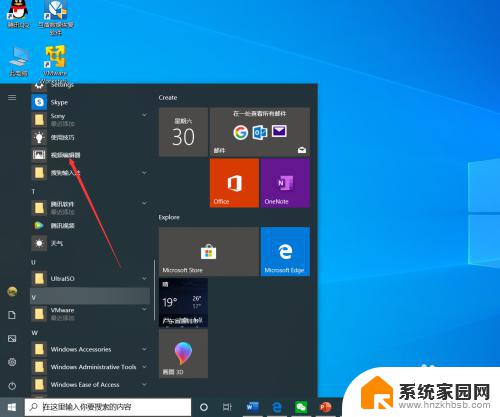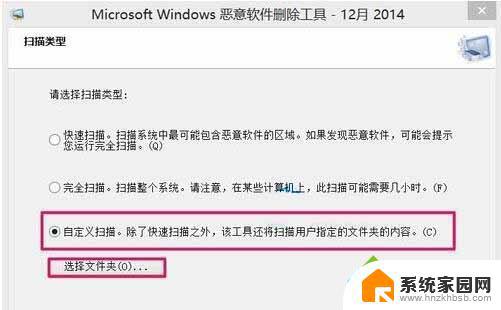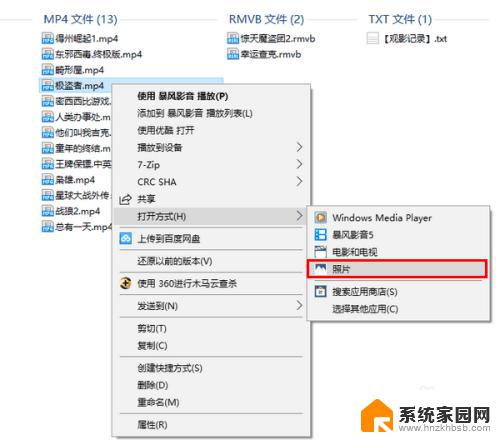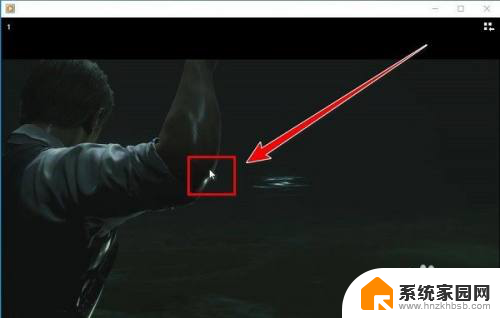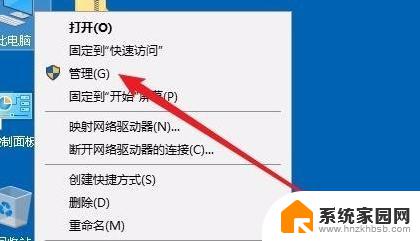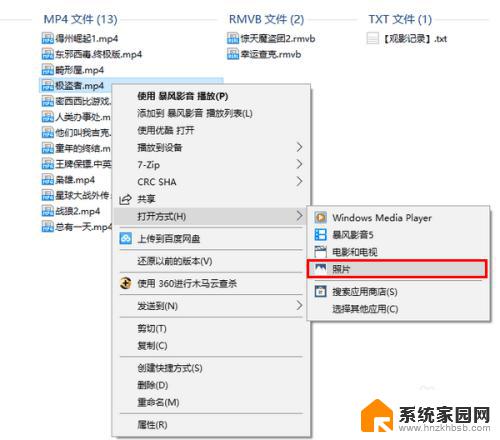win10 合并视频 win10自带工具合并视频的操作步骤
更新时间:2023-10-04 09:01:29作者:jiang
win10 合并视频,如今随着数字媒体的普及和发展,视频合并成为了许多人编辑和制作视频时必备的技巧,而对于使用Windows 10操作系统的用户来说,幸运的是Win10自带了一个非常方便的工具,可以帮助我们轻松地合并视频。下面让我们一起来了解一下Win10自带工具合并视频的操作步骤吧!无论是想将多个短视频拼接成一个完整的视频,还是需要合并多个视频来制作一个精彩的影片,这个工具都能满足我们的需求。让我们抛开繁琐的第三方软件,体验Win10自带工具的便捷与高效吧!
方法如下:
1.打开视频
打开自带的视频编辑器,点击加号,选择两个视频打开。
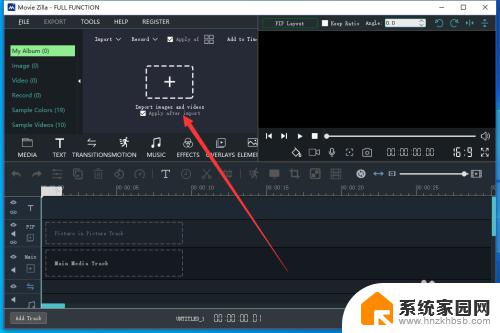
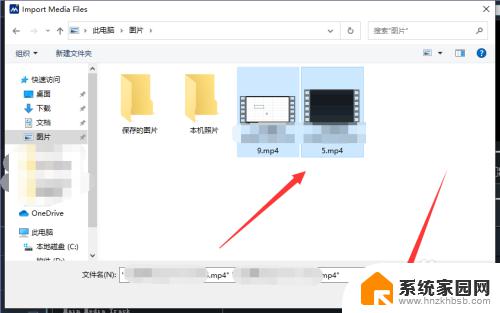
2.合并视频
在视频编辑窗口中将剪辑工具拖动到两个视频最后面,表示完全播放。
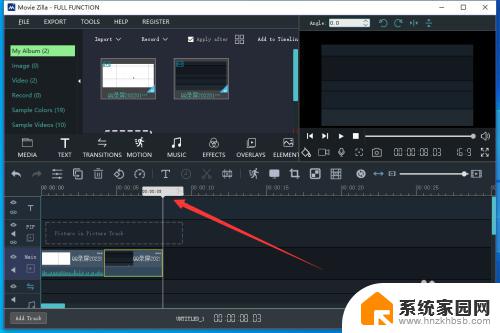
3.选择导出视频
合并完成后点击【export】按钮,选择文件名和路径等。点击导出按钮。
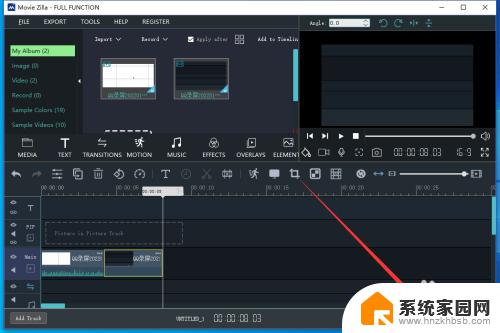
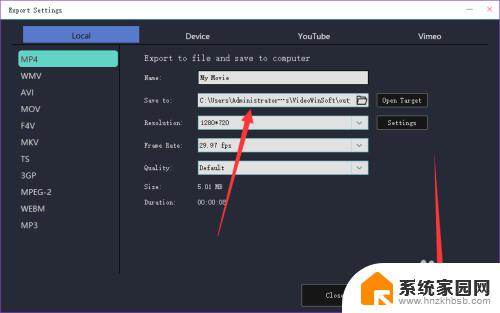
4.查看新视频
等待导出进度完成,点击定位按钮即可看到最新合并的视频。

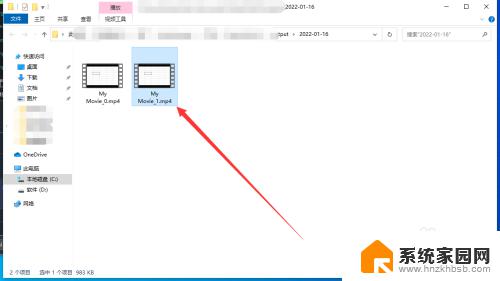
这就是Win10合并视频的所有内容,如果您遇到了这种情况,可以根据本文提供的方法来解决,希望对您有所帮助。